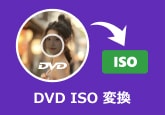「2025無料」超簡単でパソコンでDVDをダビングする方法
大切なDVDが傷ついたり破損したりして再生できなくなるのではないかと心配していませんか?お気に入りの映画や家族の思い出が詰まった映像を長く守るためには、DVDをダビングしてバックアップを取っておくことがとても重要です。
最近では、DVDドライブを搭載していないノートパソコンも増えていますが、外付けドライブを使えば簡単にDVDの内容をパソコンに取り込んだり、コピーしたりできます。専用ソフトを使えば、初心者でも数クリックでパソコンでDVDを取り込み、コピーすることができます。
この記事では、パソコンでDVDをダビングする方法や、無料で使えるおすすめのDVDダビングソフトをわかりやすく紹介します。DVDのバックアップを安全に行いたい方は、ぜひ参考にしてみてください。

目次
DVDダビングの基本知識:コピーとの違いと注意点
DVDダビングとDVDコピーは似ているようで、実は異なるプロセスです。この記事では、ダビングとコピーの違い、そしてDVDダビングを行う際の重要な注意点について解説します。
DVDダビングとは?DVDコピーとの違いは?
DVDダビングとは、DVDの内容を別のメディアに複製する作業のことです。これには、DVDからDVDへのコピーや、パソコンやUSBドライブへの保存も含まれます。DVDコピーは、コピーガードがかかっていないDVDをそのまま複製する行為であり、通常は個人利用の範囲で行われます。一方、DVDダビングは主にバックアップや他のデバイスで楽しむために使用されます。
DVDをコピー・ダビングする場合の注意点
1、コピーガードに注意:市販のDVDにはコピーガードが施されている場合が多いため、コピーやダビングができないことがあります。
2、著作権法を守る:合法的にバックアップを取る範囲で使用することが大切です。違法にコンテンツを複製することは避けましょう。
3、使用するソフトの信頼性:信頼できるDVDダビングソフト(例えば、4Videosoft DVD コピー)を使用します。もし、完全無料ソフトをダウンロードする場合、ウイルスやマルウェアに注意します。
4、安定な動作環境を保持:ダビング中にパソコンがスリープ・電源切断すると、DVDの書き込みは失敗します。DVDディスクが破損するため、使用不能になります。スリープを無効化にした、AC電源につないで作業するのがおすすめします。
5、高画質DVDディスクを選択:DVDからDVDへのコピーする際に、出力DVDディスクとして、良いブランドのものを選択することが重要です。安価なDVDは劣化が早かったり、書き込みエラーが発生しやすい場合があります。
6、ダビング後の確認:ダビングしたデータが正しくコピーされているかを確認し、再生に問題がないかチェックします。
DVDをダビングする前の準備
実際にダビングを行うための準備について詳しくご紹介します。
事前準備
1、DVDドライブ:パソコンにDVDドライブが必要です。内蔵ドライバーがない場合は、外付けドライバーを選択できます。
2、ダビングソフト:4Videosoft DVD コピーのようなDVDダビング用のソフトをインストールします。
3、保存先メディア:ダビングしたDVDのデータを保存するためのハードディスク、USBドライブ、または空のDVDディスクを用意します。
4、十分な空き容量:ダビング後のデータを保存するため、パソコンや外部ストレージに十分な空き容量を確保します。
5、ダビング元のDVDディスク:お手持ちのDVDが自作ものかコピーガードがかかっていないか、またコンテンツがコピー可能かどうかを確認します。
6、ダビング用の空のDVDディスク:一般的に DVD-R(1回書き込み)が安定しておすすめします。何度も書き換える場合は DVD-RWを選択するほうがいいです。
パソコンでDVDをダビングできるフリーソフトおすすめ5選
パソコンでDVDをダビングする際、フリーソフトを使えば手軽にDVDのコピーやバックアップが可能です。ここでは、無料で使える便利なDVDダビングソフトを厳選して紹介します。
1、【一番お勧め】簡単にDVDをコピーできるソフト4Videosoft DVD コピー
DVDをダビングしたい方にとって、4Videosoft DVD コピーは最適なソフトです。このソフトを使うと、数回クリックするだけでDVDを他の空のDVDディスクにダビングすることができます。DVDからDVDフォルダーやISOイメージファイルにバックアッブすることも可能です。
三つのコピーモードを提供していますので、ニーズに応じてDVDを1:1の比率で高品質にフルコピー、メインコピー、カスタマイズコピーできます。また、DVD-9をDVD-5に圧縮することも簡単に実現できます。
さらに、DVDのコピーガード解除機能も備えており、市販やレンタル、録画DVDのバックアップが可能です。
4Videosoft DVD コピーソフトのインターフェースは、直感的なレイアウトと明確なナビゲーションを採用しており、初めての方でも迷うことなくDVDコピーを開始できます。
メリット
- DVDをDVDディスク、DVDフォルダー、ISOファイルにコピーして、バックアッブできる
- 強力なコピーガード解除機能が搭載されている
- 1:1の比率で市販・レンタル・録画のDVDをコピーできる
- DVD-9からDVD-5への圧縮が対応
- 先進加速技術で、DVDディスクは数秒でコピーできる
- 操作方法がとても便利だ
デメリット
- 無料版は制限があり
無料ダウンロードWindows向け
安全性確認済み
無料ダウンロードmacOS向け
安全性確認済み
-
ステップ1: ソースDVDを選択
4Videosoft DVD コピーをパソコンにダウンロード・インストールして起動します。コピーしたい元のDVDディスクをDVDドライブに挿入します。
そして以下の画面でソースDVDを選択します。ターゲットのドロップダウンリストから保存されたファイルのタイプを選択してから「次」ボタンをクリックします。
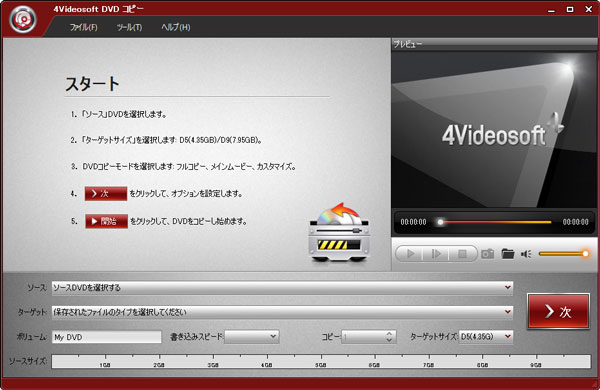
-
ステップ2: コピーモードを選択
おニーズに応じて、「フルコピー」、「メインコピー」、「カスタマイズコピー」三つからコピーモードを選択して、「次」ボタンをクリックします。
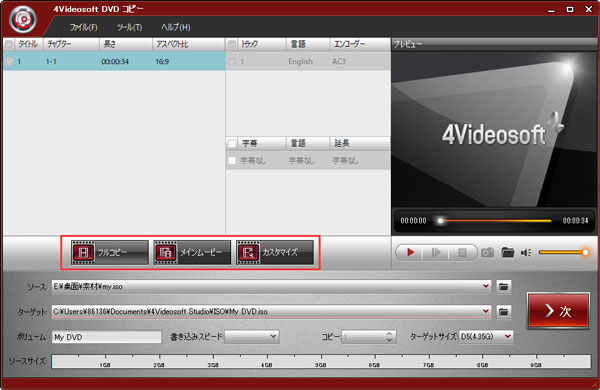
-
ステップ3: DVDコピーを開始
出た画面でメニューの削除、メニューのスキップなどのオプションを自由に設定して、「開始」ボタンをクリックしたら、DVDのダビングが始まります。しばらくして、DVDを空白のDVDに保存できます。または、ターゲットで出力形式として、「ISO形式で保存します」や「DVDフォルダ形式で保存します」を選択した場合、ダビングしたものはパソコンに保存されています。
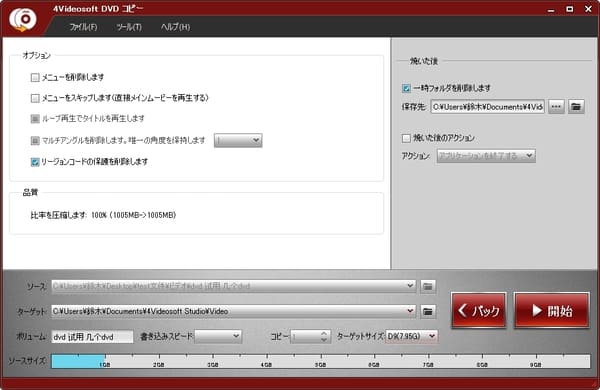
DVDをコピー、ダビングした後、出力したファイルDVDディスクやDVDフォルダー、ISOファイル問題があるかどうかを確認するには、パソコン自体の標準機能で直接に再生できないため、4Videosoft ブルーレイプレーヤーをおすすめします。このソフトは、ブルーレイだけでなく、誰でも無料で高画質でDVD動画を再生できます。
無料ダウンロードWindows向け
安全性確認済み
無料ダウンロードmacOS向け
安全性確認済み
2、DVDからDVDにダビングできるソフト-ImgBurn
ImgBurnは、無料で利用できるDVDダビングソフトで、DVDからDVDへのダビング、ISOイメージをDVDディスクに書き込みが可能なツールです。長年信頼されてきた純粋なツールであり、無料版でも機能制限や煩わしい広告がなく、安心して使用できます。
ImgBurnは、高速で安定したダビングが特徴ですが、コピーガード解除機能がないため、主にコピーガードのないDVDや自作DVDのダビングに適しています。またWindows専用であり、Macユーザーにとっては利用が難しい点が欠点です。コピーガードを解除し、MacでDVDディスクをダビングしたいなら、4Videosoft DVD コピーを利用することができます。
無料ダウンロードWindows向け
安全性確認済み
無料ダウンロードmacOS向け
安全性確認済み
メリット
- 完全無料でDVDダビング可能
- DVDディスクからISOファイル作成、ISOからDVDにコピーなどが対応
- シンプルで直感的な操作があり
- 複雑なUIがないため、動作が非常に軽快
デメリット
- コピーガードには対応していない
- Macでは利用できない
- ダウンロード時に不必要なソフトウェアが含まれていることがある
ステップ1:ImgBurnを起動したら、メイン画面で「イメージファイルをディスクに書き込み」を選択します。「ソース」の項目で、ダビングしたいDVDのイメージファイル(.isoや.imgなど)を選択します。
ステップ2:イメージファイルがない場合、元のDVDディスクをDVDドライブに挿入し、ImgBurnが自動的に認識するのを待ちます。「書き込み先」で、書き込むDVDドライブを選択します。「書き込み」ボタンをクリックして、DVD書き込みを開始します。
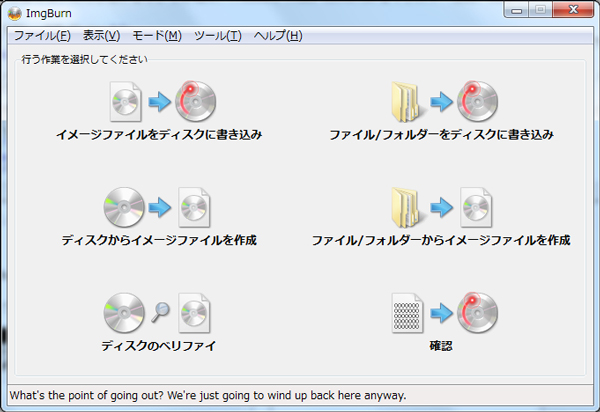
3、DVDからDVDにダビングできるソフト-Power2Go
Power2Goは、CyberLink社が提供する強力なWindows向けのDVDコピーソフトで、DVDからDVD(DVD-Video形式)へのダビングを簡単に行えるツールです。
簡単にチャプター付きDVDを作れるため、DVDディスクを完全にコピーできます。様々なディスク形式とモバイル機器が対応し、DVDをコピーして、USBドライブなどにバックアップすることもできます。
コピーガードに対応しているため、市販やレンタルDVDのバックアップにも適しており、DVDやBlu-ray、CDの書き込み・コピーもサポートしています。
ただし、無料版では機能に制限があり、フル機能を利用するには有料版の購入が必要です。価格が比較的高いので、予算が限られている人には不向きです。
メリット
- コピーガード付きDVDのバックアップ対応
- DVD、Blu-ray、CDのコピー・書き込み、動画編集機能など豊富機能が搭載されている
- 高速DVDコピーでき、コピー時間を大幅に短縮
デメリット
- 無料版には機能制限があり、フル機能は有料版のみ
- Macには対応していない(Windows専用)
ステップ1: Power2Goを起動し、「ディスク コピー」を選択します。そして「ディスクイメージの保存」をクリックし、DVDのデータをPC内にイメージとして保存します。
ステップ2: イメージ保存が完了したら、コピー元のDVDを取り出し、空のDVDをドライブに挿入します。Power2Goのトップ画面に戻り、「ディスクイメージの書き込み」を選択します。
ステップ3: 「読み取り元」として先ほど保存したイメージを選択します。「書き込み先」として空のDVDを指定し、「書き込み」をクリックして、DVDのコピーを行います。
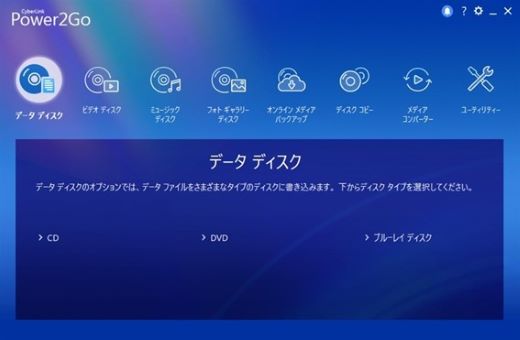
4、DVDからDVDにダビングできるソフト-DVD Shrink
DVD Shrinkは、DVDのリッピングと圧縮を行う無料のソフトウェアです。DVDをコピーするために使用され、コピーガードを解除してDVDの内容をパソコンに保存したり、圧縮してディスク容量を節約することができます。
片面二層DVDを片面単層DVDに圧縮して、コピーすることが可能です。操作が比較的直感的で、プレビュー機能が充実します。DVDをダビング前に、内容を確認することができます。
とはいえ、2000年代半ばに開発が停止するため、最新のコピーガードには対応していない場合があります。また、少し古いソフトであることを理解して使用する必要があります。
メリット
- 完全無料で使用でき、動作が軽快
- DVDコンテンツの圧縮機能があり、容量節約が可能
- コピーガード解除機能を備えている
デメリット
- 最新のDVDコピーガードには対応していない場合がある
- 公式サポートが終了しており、更新されていない
- 一部の最新DVDには不安定な動作をすることがある
- Macでは利用できない
ステップ1: パソコンにDVD Shrinkをインストールし、起動します。コピーしたいDVDをDVDドライブに挿入し、DVD Shrinkで読み込みます。DVDが読み込まれたら、「バックアップ」ボタンをクリックして、バックアップ設定画面に進みます。
ステップ2: バックアップ設定画面で、「バックアップ」タブを選択し、コピー元のDVDの内容を保持するための設定を行います。設定が完了したら、「バックアップ」ボタンをクリックして、DVDのバックアップ処理を開始します。
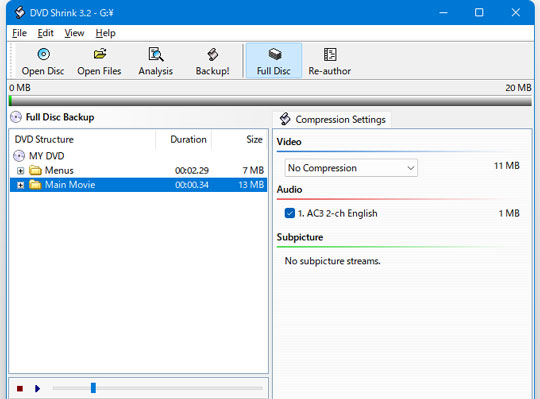
5、DVDからDVDにダビングできるソフト-HandBrake
HandBrakeは、無料でオープンソースの動画変換ソフトで、主にDVDやBlu-rayをリッピングして他の形式に変換するために使用されます。パソコンでDVDをダビングして、MP4、MKV、MOVなど形式に保存できます。
解像度、ビットレート、エンコード方式など細かい映像設定が可能で、DVDの内容を高画質かつ小容量に変換してダビングできます。特定チャプター、音声トラック、字幕だけ選択してダビングできます。
H.264/H.265のハードウェアエンコード対応で、高速に変換できるため、DVDダビングの時短につながります。
メリット
- オープンソースソフトで、誰でも無料に使用可能
- 多様な出力フォーマットに対応
- 高速でDVDを普通動画形式にリッピングでき
- DVDをダビングする際に、動画の圧縮機能があり
- 最新OSでも動作が安定
デメリット
- コピーガードの解除機能がない
- 一部のDVDに対応しない場合がある
- 日本語化する必要がある
ステップ1: DVDをPCのDVDドライブに挿入します。HandBrakeを開き、「ソース」ボタンでDVDを選択します。
ステップ2: 出力形式を選び、保存先を指定します。「開始」ボタンを押して、DVDダビングを始めます。
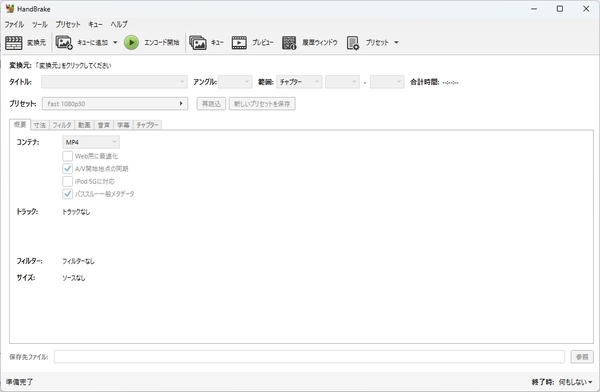
ただし、コピーガードを解除する機能は備えていないため、コピーガードのあるDVDをダビングしたいなら、4Videosoft DVD コピーを利用することができます。そのソフトは、ほぼすべてのコピーガードを解除できます。手動設定を必要とせず、自動的にコピーガード解除できるため、初心者でも安心してご使用いただけます。
無料ダウンロードWindows向け
安全性確認済み
無料ダウンロードmacOS向け
安全性確認済み
DVDダビングソフト一覧!最適なソフトを選ぼう
| 製品 | 使いやすさ | 対応OS | 日本語対応 | コピーガード対応 | 対応のダビング仕方 |
|---|---|---|---|---|---|
| 4Videosoft DVD コピー | ★★★★★ | Windows、Mac | 対応 | 対応(最新もの含め) | DVD/ISOからDVDへ |
| ImgBurn | ★★★ | Windows | 対応 | 非対応 | DVDからISOへ、ISOからDVDへ、 |
| Power2Go | ★★★★ | Windows | 対応 | 対応 | DVD/ISOからDVDへ |
| DVD Shrink | ★★★ | Windows | 対応 | 対応(最新対応しない) | DVD/ISOからDVDへ |
| HandBrake | ★★★★ | Windows、Mac | 対応(Ver.1.9.0以後) | 非対応 | DVD/ISOからD動画へ |
以上、各DVDダビングソフトの基本情報をまとめします。ダビングしたいDVDの種類(自作DVDか、市販DVDか)、ダビングの目的、出力形式、DVDの圧縮、利用環境など状況に応じて、適用なものを選択しましょう!
4Videosoft DVD コピーというソフトは、WindowsとMacパソコンが対応できます。自作や市販DVDのダビングがサポートし、圧縮機能があります。使いやすく、安価で、無料試用版も提供されており、ほとんどの状況に適しています。
無料ダウンロードWindows向け
安全性確認済み
無料ダウンロードmacOS向け
安全性確認済み
DVD ダビングに関するよくある質問(FAQ)
質問 1. DVDにダビングできない原因は何ですか?
DVDにダビングできない主な原因は、コピーガードがかかっていることや、ディスクの容量が足りないこと、使用しているソフトやドライブに問題があることです。
DVDにダビングできない原因は多数あります。この記事では、ディスク、ドライブ、ソフトウェアやその他などの点から説明します。
1、ディスクの問題:ディスクの種類が間違っている、容量不足、品質不良、汚れや傷がある、互換性ない場合、DVDへのダビング失敗可能性があります。
2、ドライブの問題:ドライブの老朽化・故障、接続・電源の問題がある場合、DVDへのダビング失敗可能性があります。
3、ソフトウェアの問題:市販・レンタルDVDはほとんど最新のコピーガードが保護されているため、選択したソフトウェアがこれをサポートしていない場合、ダビングは失敗する可能性があります。コピーガードを解除できる4Videosoft DVD コピーを選択するほうがいいです。
質問 2. Windows 10でDVDをパソコンに取り込む方法は?
Windows 10でDVDをパソコンに取り込むには、まずDVDをPCのドライブに挿入し、次に「Windows Media Player」や「VLCメディアプレーヤー」などを使って再生するか、DVDリッピングソフト(例:4Videosoft DVDリッピング)を使用して動画ファイルとして取り込みます。
質問 3. パソコンなしでDVDをダビングする方法?
パソコンがなくても、DVDをダビングする方法はいくつかあります。DVDレコーダーを使って、DVDからDVDにダビングすることができます。ただし、この方法は著作権保護されたDVD(市販DVD)はダビング不可です。そのほか、DVDダビング専門業者に依頼し、DVDをダビングすることもできます。この方法は自分で機材を用意する必要なし、高品質ダビングが可能ですが、費用が高い、受け取りまでに日数がかかるなどのデメリットもあります。
まとめ
本文では、パソコンで無料利用できるDVDダビングソフトは5選を紹介いたします。自身のニーズに合わせて選び、手元のDVDをコピーして楽しめてください。
著者から見ると、パソコンでDVDをダビング作業を簡単に行いたい場合、4Videosoft DVD コピーを強くお勧めします。このソフトは、WindowsやMacでも使用でき、ユーザーにとって非常に便利です。これを使用すれば、DVDのコンテンツを簡単にパソコンにダビングしたり、バックアップを取ることができます。ぜひこのソフトを無料ダウンロードして、実際に試してみてください。
無料ダウンロードWindows向け
安全性確認済み
無料ダウンロードmacOS向け
安全性確認済み